最近研究了一下iOS的自動化編譯,目的是為了簡化測試和開發的同學溝通協調的次數,實現測試同學可以隨時從網頁操作編譯SVN最新源碼並打包ipa進行測試。 具體思路是通過從配置文件讀取需要編譯的項目配置列表展示在網頁上,測試同學選擇需要編譯的項目,確定後將選擇項目的相關參數傳入shell腳本運行,編譯完 ...
最近研究了一下iOS的自動化編譯,目的是為了簡化測試和開發的同學溝通協調的次數,實現測試同學可以隨時從網頁操作編譯SVN最新源碼並打包ipa進行測試。
具體思路是通過從配置文件讀取需要編譯的項目配置列表展示在網頁上,測試同學選擇需要編譯的項目,確定後將選擇項目的相關參數傳入shell腳本運行,編譯完成自動跳轉至下載頁面。
主要流程包括:
- Shell腳本的編寫。通過xcodebuild和xcrun實現自動編譯並打包。
- PHP調用腳本。開啟OS X自帶的Apache伺服器,編寫PHP來調用shell。
編寫shell腳本
自動編譯其實就是使用了xcodebuild的相關命令來實現編譯功能,再使用xcrun來將app打包成ipa。
xcodebuild的官方文檔見這裡。
用到的關鍵命令
-
編譯workspace
xcodebuild -workspace workspacename -scheme schemename -configuration [-configuration configurationname] clean build SYMROOT=(SYMROOT) -
編譯project
xcodebuild -target targetname -configuration [-configuration configurationname] clean build SYMROOT=(SYMROOT) -
查看配置信息
xcodebuild -list -
xcrun打包ipa
xcrun -sdk iphoneos PackageApplication -v projectName.app -o ipaName.ipa
完整的shell腳本稍長放在文章的最後,該腳本改自BashShell。
需要註意,腳本中的路徑最好使用絕對路徑。
配置Apache和PHP
啟動Apache
啟動:sudo apachectl start
停止:sudo apachectl stop
重啟:sudo apachectl restart文件根目錄系統級的根目錄
http://localhosts/
對應的文件目錄是:
/Library/WebServer/Documents/
系統級根目錄預設沒有開啟目錄列表,開啟方法:
編輯 /etc/apache2/httpd.conf 文件
搜索找到 <Directory "/Library/WebServer/Documents">
將 Options Multiviews 修改為 Options Indexes Multiviews
用戶級根目錄
另一個 Web 根目錄預設是 ~/Sites ,10.9 中你需要手動創建這個Sites目錄。
檢查這個目錄下是否有 username.conf 文件
/etc/apache2/users/
如果沒有,則需要新建一個,username 需要是你的賬戶名字,建議使用終端創建這個文件:
cd /etc/apache2/users
sudo vi username.conf貼入以下內容,註意修改 username 為你的賬戶名字
<Directory "/Users/username/Sites/">
Options Indexes MultiViews FollowSymLinksAllowOverride AllOrder allow,denyAllow from allRequire all granted
</Directory>這個文件的許可權應該是:
-rw-r--r-- 1 root wheel 298 Jun 28 16:47 username.conf
如果不是,請修改
sudo chmod 644 username.conf
編輯 /etc/apache2/httpd.conf 文件,刪除下列這些代碼前的註釋符號: #
Include /private/etc/apache2/extra/httpd-userdir.conf
LoadModule authz_core_module libexec/apache2/mod_authz_core.soLoadModule authz_host_module libexec/apache2/mod_authz_host.soLoadModule userdir_module libexec/apache2/mod_userdir.so編輯 /etc/apache2/extra/httpd-userdir.conf 文件,刪除下列這些代碼前的註釋符號: #
Include /private/etc/apache2/users/*.conf
重啟 Apache
sudo apachectl restart
這時,這個網址應該已經可以用了:
http://localhost/~username/
PHP調用shell腳本
這裡主要用到了PHP的system命令:system($cmd)
PHP調用shell的許可權是比較低的,我們的shell里會需要創建文件及文件夾的許可權,解決辦法是通過命令行將PHP文件所在目錄及目錄下的所有文件都提升許可權,否則腳本會報許可權錯誤。具體步驟如下:
- 打開目錄
/private/etc/apache2 -
打開文件
httpd.conf
找到User _www Group _www修改_www為你的登錄用戶名
User <登錄用戶名> -
從命令行重啟Apache
sudo apachectl restart -
提升網站目錄許可權。因為我的網站根目錄就是上文提到的用戶的Sites文件,因此執行以下命令
sudo chmod 775 ~/Sites sudo chmod 775 ~/Sites/*
好了,許可權問題解決了。當滿懷信心看到從網頁調用腳本輸出信息的時候,結果又報了無法找到證書的錯誤,OMG,但從終端調用腳本就可以成功,起初以為許可權不夠導致無法調用證書,繞了一大圈後發現這個問題只是因為鑰匙串中的證書一般安裝在登錄下,只需要移動到系統下就行了。
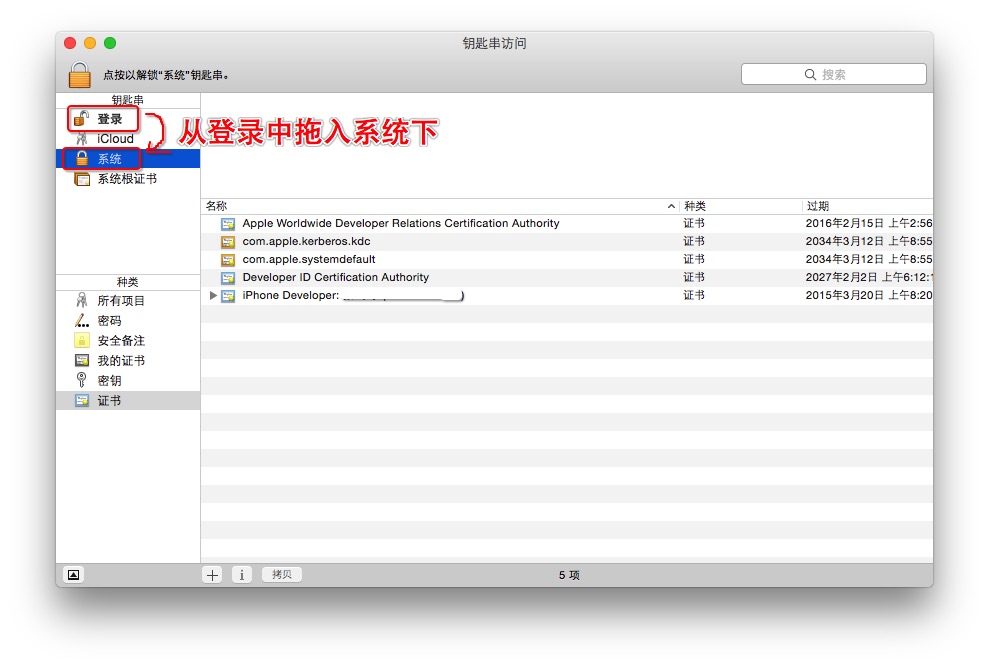
關於從SVN倉庫獲取源碼的部分就不寫了,既然都可以調用腳本了,這部分就也很簡單了。
這個過程還是比較折騰的,希望這篇文章能夠save your time :)
最後奉上相關文件的源碼。
Shell腳本文件(buildtool.sh)
#!/bin/sh
export LC_ALL=zh_CN.GB2312;export LANG=zh_CN.GB2312
username=用戶名
###############配置項目名稱和路徑等相關參數
projectName=$1 #項目所在目錄的名稱
isWorkSpace=$2 #判斷是用的workspace還是直接project,workspace設置為true,否則設置為false
projectDir=/Users/${username}/workspace/projects/$3/ #項目所在目錄的絕對路徑
buildConfig=$4 #編譯的方式,預設為Release,還有Debug等
###############配置下載的文件名稱和路徑等相關參數
wwwIPADir=/Users/${username}/Sites/$projectName #html,ipa,icon,plist最後所在的目錄絕對路徑
url="http://localhost/${projectName}" #下載路徑
##########################################################################################
##############################以下部分為自動生產部分,不需要手動修改############################
##########################################################################################
####################### FUCTION START #######################
replaceString(){
local inputString=$1
result=${inputString//(/}
result=${result//)/}
echo $result
}
date_Y_M_D_W_T()
{
WEEKDAYS=(星期日 星期一 星期二 星期三 星期四 星期五 星期六)
WEEKDAY=$(date +%w)
DT="$(date +%Y年%m月%d日) ${WEEKDAYS[$WEEKDAY]} $(date "+%H:%M:%S")"
echo "$DT"
}
####################### FUCTION END #######################
###Log的路徑,如果發現log里又亂碼請在終端執行:export LC_ALL=zh_CN.GB2312;export LANG=zh_CN.GB2312
logDir=/Users/${username}/workspace/xcodebuild
mkdir -pv $logDir
logPath=$logDir/$projectName-$buildConfig.log
echo "~~~~~~~~~~~~~~~~~~~開始編譯~~~~~~~~~~~~~~~~~~~" >>$logPath
loginInfo=`who am i`
loginUser=`echo $loginInfo |awk '{print $1}'`
echo "登陸用戶:$loginUser" >>$logPath
loginDate=`echo $loginInfo |awk '{print $3,$4,$5}'`
echo "登陸時間:$loginDate" >>$logPath
loginServer=`echo $loginInfo |awk '{print $6}'`
if [ -n "$loginServer" ]; then
echo "登陸用戶IP:$(replaceString $loginServer)" >>$logPath
else
echo "登陸用戶IP:localhost(127.0.0.1)" >>$logPath
fi
if [ -d "$logDir" ]; then
echo "${logDir}文件目錄存在"
else
echo "${logDir}文件目錄不存在,創建${logDir}目錄成功"
echo "創建${logDir}目錄成功" >>$logPath
fi
echo "<br />"
###############檢查html等文件放置目錄是否存在,不存在就創建
echo "開始時間:$(date_Y_M_D_W_T)" >>$logPath
echo "項目名稱:$projectName" >>$logPath
echo "編譯模式:$buildConfig" >>$logPath
echo "開始目錄檢查........" >>$logPath
if [ -d "$wwwIPADir" ]; then
echo "文件目錄存在" >>$logPath
else
echo "文件目錄不存在" >>$logPath
mkdir -pv $wwwIPADir
echo "創建${wwwIPADir}目錄成功" >>$logPath
fi
###############進入項目目錄
rm -rf ./build
buildAppToDir=/Users/${username}/workspace/build/$projectName #編譯打包完成後.archive .ipa文件存放的目錄
###############獲取版本號,bundleID
infoPlist="${projectDir}${projectName}/$projectName-Info.plist"
bundleDisplayName=`/usr/libexec/PlistBuddy -c "Print CFBundleDisplayName" $infoPlist`
bundleVersion=`/usr/libexec/PlistBuddy -c "Print CFBundleShortVersionString" $infoPlist`
bundleIdentifier=`/usr/libexec/PlistBuddy -c "Print CFBundleIdentifier" $infoPlist`
bundleBuildVersion=`/usr/libexec/PlistBuddy -c "Print CFBundleVersion" $infoPlist`
###############在網頁上顯示的名字和bundleDisplayName一致
appName=$bundleDisplayName
echo "$bundleDisplayName"
###############開始編譯app
if $isWorkSpace ; then #判斷編譯方式
echo "開始編譯workspace...." >>$logPath
echo "$projectDir$projectName.xcworkspace"
xcodebuild -workspace ${projectDir}$projectName.xcworkspace -scheme $projectName -configuration $buildConfig clean build SYMROOT=$buildAppToDir
else
echo "開始編譯target...." >>$logPath
cd ${projectDir}
xcodebuild -target $projectName -configuration $buildConfig clean build SYMROOT=$buildAppToDir
fi
#判斷編譯結果
if test $? -eq 0
then
echo "~~~~~~~~~~~~~~~~~~~編譯成功~~~~~~~~~~~~~~~~~~~"
else
echo "~~~~~~~~~~~~~~~~~~~編譯失敗~~~~~~~~~~~~~~~~~~~" >>$logPath
echo "\n" >>$logPath
exit 1
fi
###############開始打包成.ipa
ipaName=`echo $projectName | tr "[:upper:]" "[:lower:]"` #將項目名轉小寫
appDir=$buildAppToDir/$buildConfig-iphoneos #app所在路徑
echo "開始打包$projectName.xcarchive成$projectName.ipa....." >>$logPath
xcrun -sdk iphoneos PackageApplication -v $appDir/$projectName.app -o $appDir/$ipaName.ipa #將app打包成ipa
###############開始拷貝到目標下載目錄
iconName="icon.png" #icon名稱
iconSize=100 #icon大小
#unzipAppDir=$appDir/$projectName.app
unzipAppDir=$projectDir
iconImages=($(find $unzipAppDir -path "$buildAppToDir" -prune -o -type f -size +1k -name "*[iI]con*.png" |xargs ls -lSar| grep ^-)) #查找帶Icon或icon的圖標,取最大的圖片,忽略build目錄,按大小排序輸出
#iconImages=($(find $unzipAppDir -size +1k -name "*[iI]con*.png")) #查找帶Icon或icon的圖標,取最大的圖片
iconImagesLength=${#iconImages[@]} #獲取數組的count
cp -f -p ${iconImages[iconImagesLength-1]} $wwwIPADir/$iconName #拷貝icon.png文件
#檢查文件是否存在
if [ -f "$appDir/$ipaName.ipa" ]
then
echo "打包$ipaName.ipa成功." >>$logPath
else
echo "打包$ipaName.ipa失敗." >>$logPath
exit 1
fi
cp -f -p $appDir/$ipaName.ipa $wwwIPADir/$ipaName.ipa #拷貝ipa文件
echo "複製$ipaName.ipa到${wwwIPADir}成功" >>$logPath
###############計算文件大小和最後更新時間
fileSize=`stat $appDir/$ipaName.ipa |awk '{if($8!=4096){size=size+$8;}} END{print "文件大小:", size/1024/1024,"M"}'`
lastUpdateDate=`stat $appDir/$ipaName.ipa | awk '{print "最後更新時間:",$13,$14,$15,$16}'`
echo "$fileSize" >>$logPath
echo "$lastUpdateDate" >>$logPath
plistDir=${wwwIPADir}/$ipaName.plist #plist文件的路徑
htmlDir=${wwwIPADir}/index.html #html文件的路徑
###############生成PLIST文件
cat << EOF > $plistDir
<?xml version="1.0" encoding="UTF-8"?>
<!DOCTYPE plist PUBLIC "-//Apple//DTD PLIST 1.0//EN" "http://www.apple.com/DTDs/PropertyList-1.0.dtd">
<plist version="1.0">
<dict>
<key>items</key>
<array>
<dict>
<key>assets</key>
<array>
<dict>
<key>kind</key>
<string>software-package</string>
<key>url</key>
<string>$url/$ipaName.ipa</string>
</dict>
</array>
<key>metadata</key>
<dict>
<key>bundle-identifier</key>
<string>$bundleIdentifier</string>
<key>bundle-version</key>
<string>$bundleVersion</string>
<key>kind</key>
<string>software</string>
<key>title</key>
<string>$appName</string>
</dict>
</dict>
</array>
</dict>
</plist>
EOF
echo "生成plist文件到$plistDir成功" >>$logPath
###############生成html下載頁面
cat << EOF > $htmlDir
<!DOCTYPE html PUBLIC "-//W3C//DTD XHTML 1.0 Transitional//EN" "http://www.w3.org/TR/xhtml1/DTD/xhtml1-transitional.dtd">
<html xmlns="http://www.w3.org/1999/xhtml">
<head>
<meta http-equiv="Content-Type" content="text/html; charset=utf-8" />
<meta id="viewport" name="viewport" content="width=device-width; height=device-height; initial-scale=1.0; "/>
<title>安裝$appName</title>
<style type="text/css">
</style>
</head>
<body>
<h2>$appName</h2>
<img src="./$iconName" width=$iconSize height = $iconSize>
<ul>
<li><h2><a href="itms-services://?action=download-manifest&url=$url/$ipaName.plist">手機安裝$appName(V$bundleVersion.$bundleBuildVersion)</a></h2></li>
<li><h2><a href="$url/$ipaName.ipa">電腦下載IPA包</a></h2></li>
</ul>
<p>
$fileSize
<p>
$lastUpdateDate
</body>
</html>
EOF
echo "生成html文件到$htmlDir成功" >>$logPath
echo "結束時間:$(date_Y_M_D_W_T)" >>$logPath
echo "~~~~~~~~~~~~~~~~~~~結束編譯~~~~~~~~~~~~~~~~~~~" >>$logPath
echo "~~~~~~~~~~~~~~~~~~~結束編譯,處理成功~~~~~~~~~~~~~~~~~~~"
echo "\n" >>$logPath
echo "$url"
配置文件格式(data.json)
[
{
"name":"項目展示的名稱1",
"projectname":"項目名稱1",
"isworkspace":"是否是workspace",
"foldername":"項目文件夾名1",
"buildconfig":"Release/Debug/其他自定義編譯名稱"
},
{
"name":"項目展示的名稱2",
"projectname":"項目名稱2",
"isworkspace":"是否是workspace",
"foldername":"項目文件夾名2",
"buildconfig":"Release/Debug/其他自定義編譯名稱"
}
]PHP文件(index.php)
<html>
<head>
<title>iOS應用打包</title>
<meta http-equiv="Content-Type" content="text/html; charset=UTF-8"/>
</head>
<body style="text-align:center">
<h1>請選擇編譯項目</h1>
<form name="form1" method="post" action="">
<?php
$filename ='data.json';
$jsonstring = file_get_contents($filename);
$jsondecode = json_decode($jsonstring, true);
for ($i= 0;$i< count($jsondecode); $i++) {
$name = $jsondecode[$i]["name"];
echo "<label> <input type='radio' name='radio' value='$i'> ${name} </label> <br />";
}
if($_POST) {
$value = $_POST['radio'];
$name = $jsondecode[$value]["name"];
$projectname = $jsondecode[$value]["projectname"];
$isworkspace = $jsondecode[$value]["isworkspace"];
$foldername = $jsondecode[$value]["foldername"];
$buildconfig = $jsondecode[$value]["buildconfig"];
echo '<br />即將編譯:',$name;
echo '<br />編譯完成自動跳轉至下載頁面<br /><br /><br />';
$cmd = "./buildtool.sh $projectname $isworkspace $foldername $buildconfig";
$url = system($cmd);
echo "<script language=\"javascript\">";
echo "location.href=\"$url\"";
echo "</script>";
}
?>
<br />
<input type="submit" name="Submit" value="提交" />
</form>
</body>
</html>


